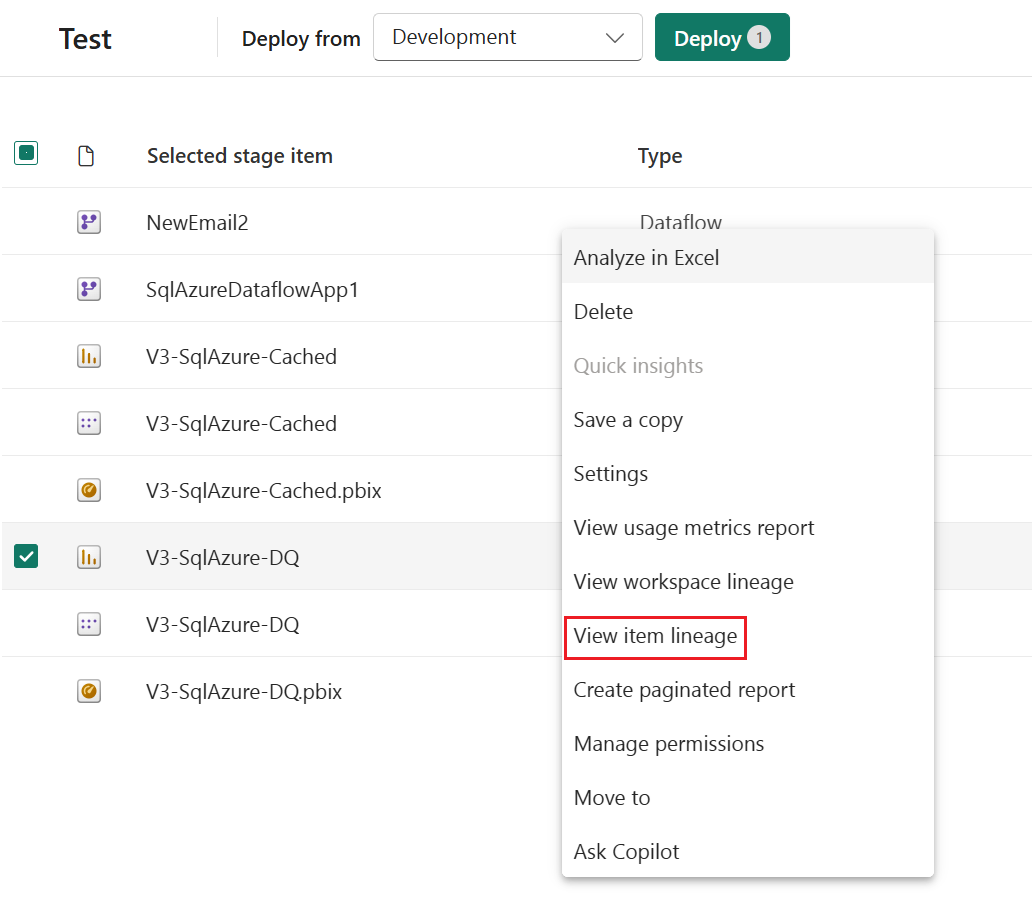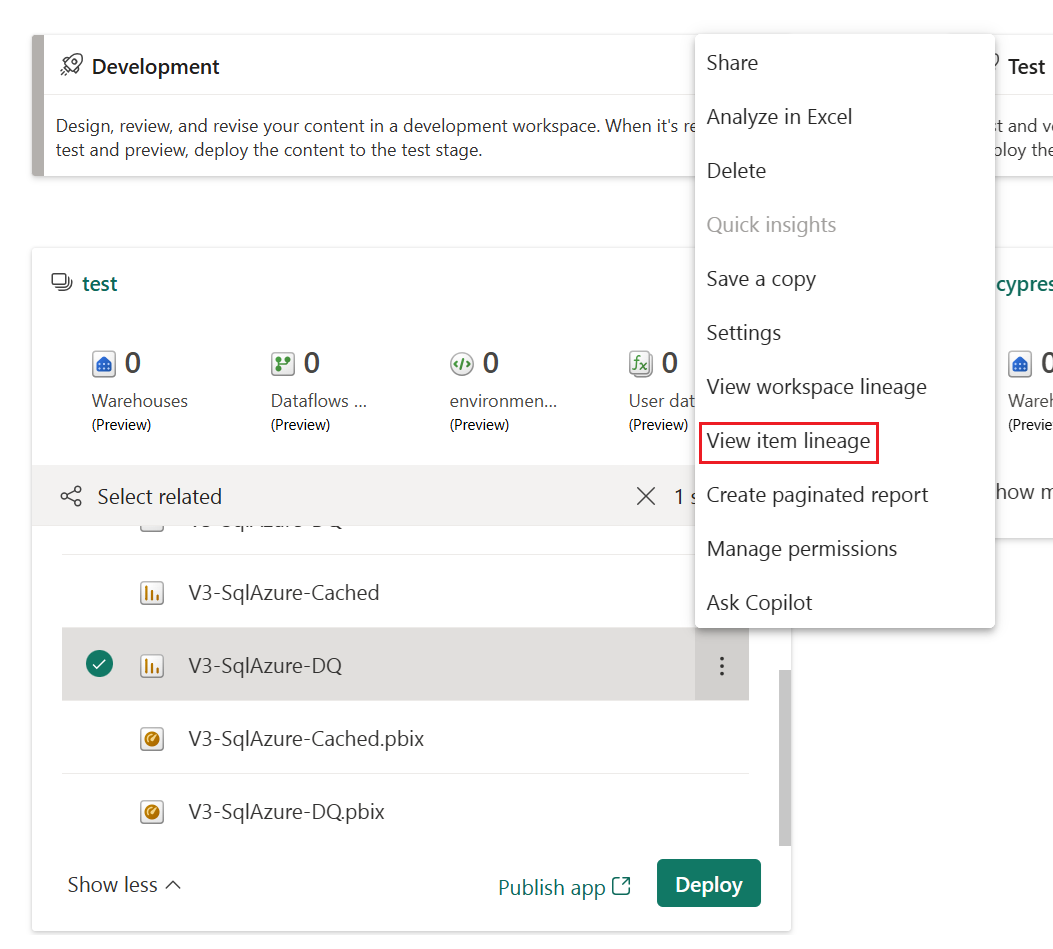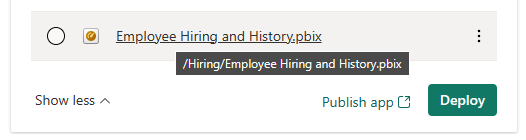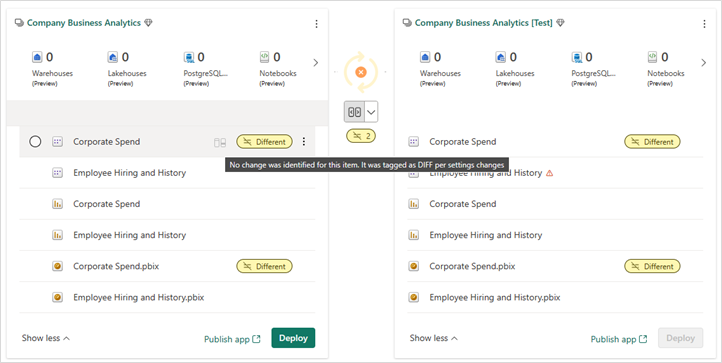Proces kanálů nasazení
Proces nasazení umožňuje klonovat obsah z jedné fáze v kanálu nasazení do jiného, obvykle z vývoje na testování a z testování do produkčního prostředí.
Během nasazování Microsoft Fabric zkopíruje obsah ze zdrojové fáze do cílové fáze. Připojení mezi zkopírovanými položkami se uchovávají během procesu kopírování. Prostředky infrastruktury také aplikují nakonfigurovaná pravidla nasazení na aktualizovaný obsah v cílové fázi. Nasazení obsahu může nějakou dobu trvat v závislosti na počtu nasazených položek. Během této doby můžete přejít na jiné stránky na portálu, ale nemůžete použít obsah v cílové fázi.
Obsah můžete také nasadit programově pomocí rozhraní REST API kanálů nasazení. Další informace o tomto procesu najdete v tématu Automatizace kanálu nasazení pomocí rozhraní API a DevOps.
Poznámka:
Nové uživatelské rozhraní kanálu nasazení je aktuálně ve verzi Preview. Pokud chcete zapnout nebo použít nové uživatelské rozhraní, přečtěte si téma Začít používat nové uživatelské rozhraní.
Kanály nasazení mají dvě hlavní části:
Definování struktury kanálu nasazení
Při vytváření kanálu definujete, kolik fází chcete a jaké se mají volat. Můžete také zveřejnit jednu nebo více fází. Počet fází ajejichch Veřejný stav fáze ale můžete kdykoli změnit.
Pokud chcete definovat kanál, postupujte podle pokynů v tématu Vytvoření kanálu nasazení.
Přidání obsahu do fází
Obsah můžete do fáze kanálu přidat dvěma způsoby:
Přiřazení pracovního prostoru k prázdné fázi
Když přiřadíte obsah do prázdné fáze, vytvoří se nový pracovní prostor v kapacitě pro fázi, do které nasadíte. Všechna metadata v sestavách, řídicích panelech a sémantických modelech původního pracovního prostoru se zkopírují do nového pracovního prostoru ve fázi, do které nasazujete.
Po dokončení nasazení aktualizujte sémantické modely, abyste mohli použít nově zkopírovaný obsah. Vyžaduje se sémantická aktualizace modelu, protože data se nekopírují z jedné fáze do druhé. Pokud chcete zjistit, které vlastnosti položky se během procesu nasazení zkopírují a které vlastnosti položky se nekopírují, zkontrolujte vlastnosti položky zkopírované během oddílu nasazení .
Pokyny k přiřazení a zrušení přiřazení pracovních prostorů ke fázím kanálu nasazení najdete v tématu Přiřazení pracovního prostoru ke kanálu nasazení Microsoft Fabric.
Vytvoření pracovního prostoru
Při prvním nasazení obsahu kanály nasazení zkontrolují, jestli máte oprávnění.
Pokud máte oprávnění, obsah pracovního prostoru se zkopíruje do fáze, do které nasazujete, a v kapacitě se vytvoří nový pracovní prostor pro tuto fázi.
Pokud nemáte oprávnění, pracovní prostor se vytvoří, ale obsah se nezkopíruje. Můžete požádat správce kapacity, aby přidal váš pracovní prostor do kapacity, nebo požádat o oprávnění k přiřazení kapacity. Později, když je pracovní prostor přiřazen ke kapacitě, můžete do tohoto pracovního prostoru nasadit obsah.
Pokud používáte Premium na uživatele (PPU), váš pracovní prostor se automaticky přidružuje k vaší PPU. V takových případech se oprávnění nevyžadují. Pokud ale vytvoříte pracovní prostor s PPU, budou k němu mít přístup jenom ostatní uživatelé PPU. Kromě toho můžou obsah vytvořený v takových pracovních prostorech využívat jenom uživatelé PPU.
Vlastnictví pracovního prostoru a obsahu
Nasazující uživatel se automaticky stane vlastníkem naklonovaných sémantických modelů a jediným správcem nového pracovního prostoru.
Nasazení obsahu z jedné fáze do druhé
Existuje několik způsobů, jak nasadit obsah z jedné fáze do druhé. Můžete nasadit veškerý obsah nebo můžete vybrat, které položky se mají nasadit.
Obsah můžete nasadit do jakékoli sousední fáze v libovolném směru.
Nasazení obsahu z pracovního produkčního kanálu do fáze, která má existující pracovní prostor, zahrnuje následující kroky:
Nasazení nového obsahu jako přidání k obsahu, který už tam je.
Nasazení aktualizovaného obsahu pro nahrazení některého obsahu, který už tam existuje.
Proces nasazení
Když se obsah ze zdrojové fáze zkopíruje do cílové fáze, fabric identifikuje existující obsah v cílové fázi a přepíše ho. K identifikaci položky obsahu, která se má přepsat, kanály nasazení používají propojení mezi nadřazenou položkou a jejími klony. Toto připojení se uchovává při vytváření nového obsahu. Operace přepsání přepíše pouze obsah položky. ID, adresa URL a oprávnění položky zůstanou beze změny.
V cílové fázi zůstanou vlastnosti položek, které se nekopírují, tak, jak byly před nasazením. Nový obsah a nové položky se zkopírují ze zdrojové fáze do cílové fáze.
Automatické vazby
Když jsou položky v prostředcích infrastruktury propojené, závisí jedna z položek na druhé. Sestava například vždy závisí na sémantickém modelu, ke kterému je připojená. Sémantický model může záviset na jiném sémantickém modelu a může být také připojený k několika sestavám, které na něm závisejí. Pokud existuje propojení mezi dvěma položkami, kanály nasazení se vždy pokusí toto připojení zachovat.
Automatické vazby ve stejném pracovním prostoru
Během nasazování kanály nasazení kontroluje závislosti. Nasazení buď proběhne úspěšně, nebo selže v závislosti na umístění položky, která poskytuje data, na které nasazená položka závisí.
Propojená položka existuje v cílové fázi – kanály nasazení se automaticky připojí (automaticky připojí) nasazenou položku k položce, na které závisí v nasazené fázi. Pokud například nasadíte stránkovanou sestavu z vývoje do testování a sestava je připojená k sémantickému modelu, který byl dříve nasazen do testovací fáze, automaticky se připojí k sémantickému modelu v testovací fázi.
Propojená položka v cílové fázi neexistuje – kanály nasazení selžou nasazení, pokud má položka závislost na jiné položce a položka poskytující data není nasazená a nenachází se v cílové fázi. Pokud například nasadíte sestavu z vývoje do testování a fáze testu neobsahuje její sémantický model, nasazení selže. Pokud se chcete vyhnout neúspěšným nasazením kvůli nenasazení závislých položek, použijte tlačítko Vybrat související . Výběr související automaticky vybere všechny související položky, které poskytují závislosti na položkách, které se chystáte nasadit.
Automatické vazby fungují jenom s položkami, které jsou podporovány kanály nasazení a nacházejí se v prostředcích infrastruktury. Pokud chcete zobrazit závislosti položky, v nabídce Další možnosti položky vyberte Zobrazit rodokmen.
Automatické vazby napříč pracovními prostory
Kanály nasazení automaticky sváže položky, které jsou připojené mezi kanály, pokud jsou ve stejné fázi kanálu. Když tyto položky nasadíte, kanály nasazení se pokusí navázat nové připojení mezi nasazenou položkou a položkou, ke které je připojená v jiném kanálu. Pokud máte například sestavu v testovací fázi kanálu A, která je připojená k sémantickému modelu v testovací fázi kanálu B, kanály nasazení toto připojení rozpozná.
Tady je příklad s ilustracemi, které vám pomůžou předvést, jak funguje automatické vazby mezi kanály:
Ve fázi vývoje kanálu A máte sémantický model.
Máte také sestavu ve fázi vývoje kanálu B.
Vaše sestava v kanálu B je připojená k sémantickému modelu v kanálu A. Sestava závisí na tomto sémantickém modelu.
Sestavu nasadíte v kanálu B z fáze vývoje do testovací fáze.
Nasazení proběhne úspěšně nebo selže v závislosti na tom, jestli máte kopii sémantického modelu, na které závisí v testovací fázi kanálu A:
Pokud máte kopii sémantického modelu, závisí sestava na testovací fázi kanálu A:
Nasazení proběhne úspěšně a kanály nasazení připojí sestavu (autobind) v testovací fázi kanálu B k sémantickému modelu v testovací fázi kanálu A.
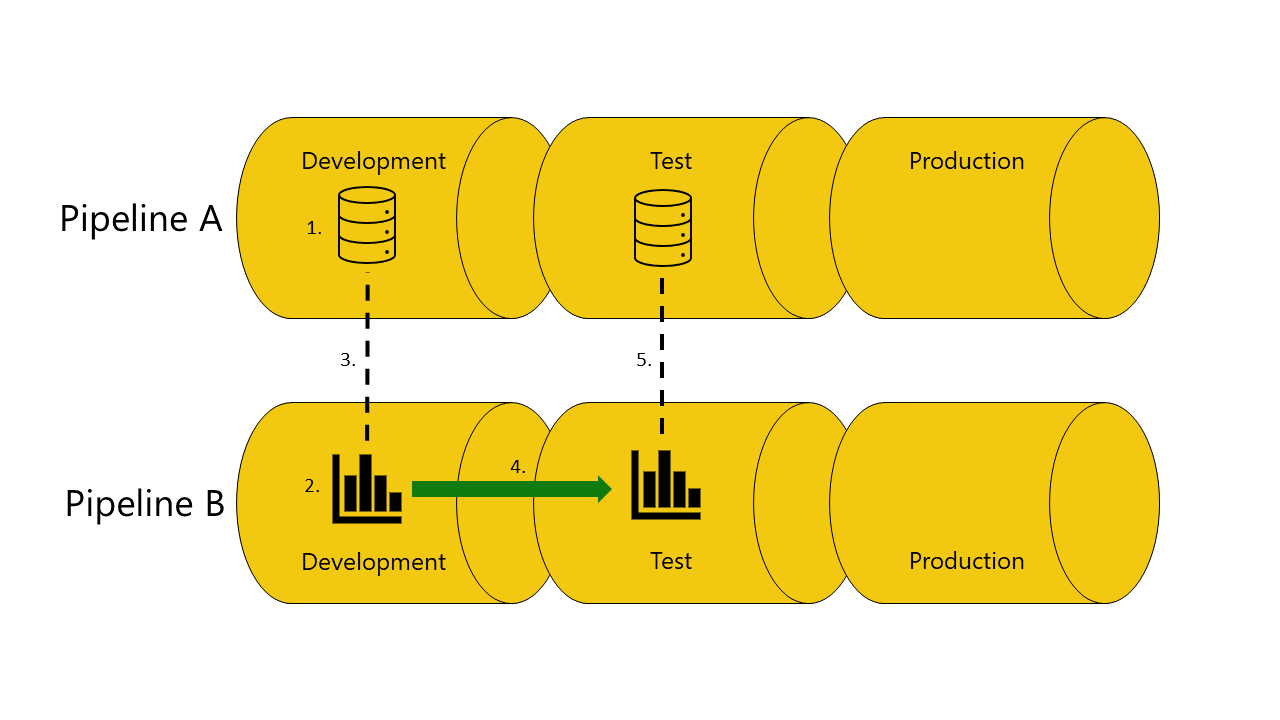
Pokud nemáte kopii sémantického modelu, závisí sestava na testovací fázi kanálu A:
Nasazení selže, protože kanály nasazení se nemůžou připojit (automaticky propojit) sestavu v testovací fázi v kanálu B k sémantickému modelu, na který závisí v testovací fázi kanálu A.
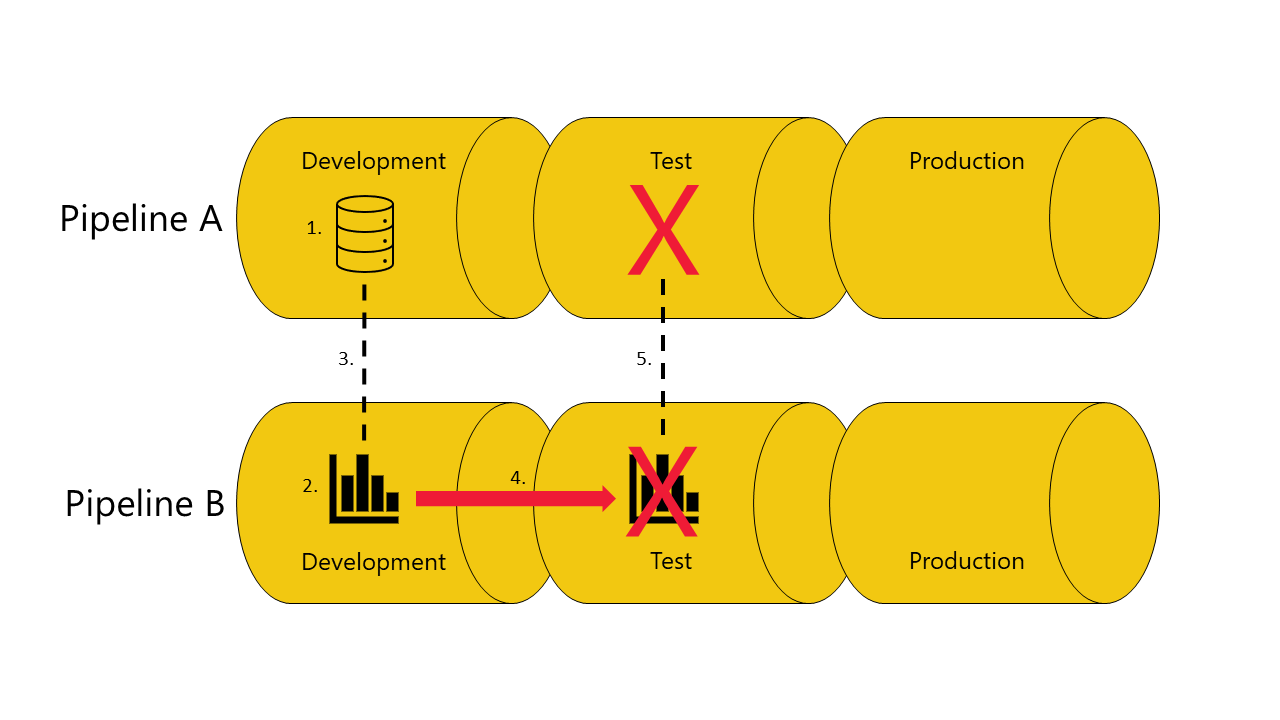
Nepoužívejte automatické vazby
V některých případech možná nebudete chtít používat automatické vazby. Pokud máte například jeden kanál pro vývoj organizačních sémantických modelů a druhý pro vytváření sestav. V takovém případě můžete chtít, aby všechny sestavy byly vždy připojené k sémantickým modelům v produkční fázi kanálu, do kterého patří. V takovém případě nepoužívejte funkci automatické vazby.
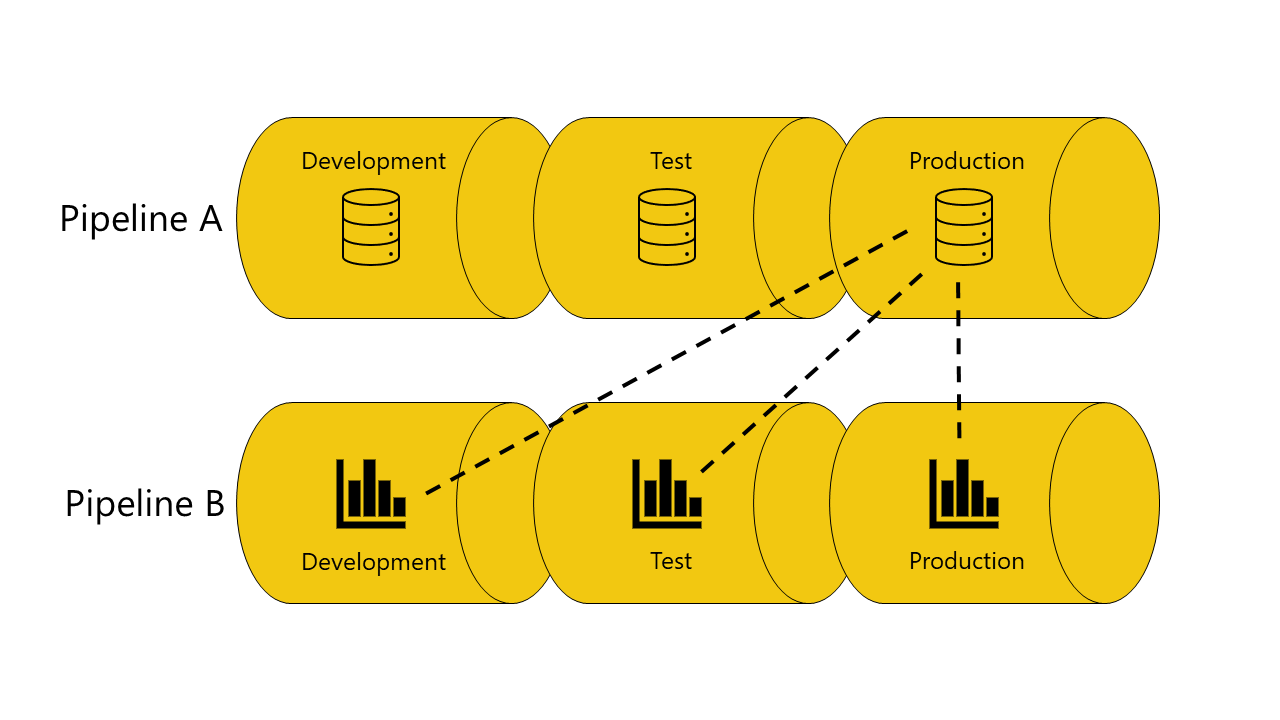
Existují tři metody, které můžete použít, abyste se vyhnuli použití automatické vazby:
Nepřipojujte položku k odpovídajícím fázím. Pokud nejsou položky připojené ve stejné fázi, kanály nasazení zachová původní připojení. Pokud máte například sestavu ve fázi vývoje kanálu B, která je připojená k sémantickému modelu v produkční fázi kanálu A. Když nasadíte sestavu do testovací fáze kanálu B, zůstane připojená k sémantickému modelu v produkční fázi kanálu A.
Definujte pravidlo parametru. Tato možnost není dostupná pro sestavy. Můžete ho použít jenom sémantické modely a toky dat.
Připojte sestavy, řídicí panely a dlaždice k sémantickému modelu proxy serveru nebo toku dat, který není připojený ke kanálu.
Automatické vazby a parametry
Parametry lze použít k řízení propojení mezi sémantických modelů nebo toků dat a položkami, na které závisí. Pokud parametr řídí připojení, automatické vazby po nasazení se neprovedou, i když připojení obsahuje parametr, který se vztahuje na ID sémantického modelu nebo toku dat nebo ID pracovního prostoru. V takových případech budete muset položky po nasazení znovu připojit změnou hodnoty parametru nebo pomocí pravidel parametrů.
Poznámka:
Pokud k opětovné vazbě položek používáte pravidla parametrů, musí být parametry typu Text.
Aktualizace dat
Data v cílové položce, jako je sémantický model nebo tok dat, se uchovávají, pokud je to možné. Pokud nedošlo k žádným změnám položky, která obsahuje data, data se uchovávají tak, jak byla před nasazením.
V mnoha případech, když máte malou změnu, jako je přidání nebo odebrání tabulky, fabric zachová původní data. Pro zásadní změny schématu nebo změny připojení ke zdroji dat se vyžaduje úplná aktualizace.
Požadavky na nasazení do fáze s existujícím pracovním prostorem
Každý licencovaný uživatel , který je přispěvatelem cílových i zdrojových pracovních prostorů nasazení, může nasadit obsah, který se nachází v kapacitě do fáze s existujícím pracovním prostorem. Další informace najdete v části oprávnění .
Složky v kanálech nasazení (Preview)
Složky umožňují uživatelům efektivně uspořádat a spravovat položky pracovního prostoru známým způsobem. Když nasadíte obsah, který obsahuje složky do jiné fáze, hierarchie složek použitých položek se automaticky použije.
Reprezentace složek
- Nové uživatelské rozhraní pro reprezentaci složek
- Původní uživatelské rozhraní pro reprezentaci složek
Obsah pracovního prostoru se zobrazí tak, jak je strukturovaný v pracovním prostoru. Složky jsou uvedené a abyste viděli jejich položky, musíte složku vybrat. Úplná cesta položky se zobrazí v horní části seznamu položek. Vzhledem k tomu, že nasazení je pouze položek, můžete vybrat jenom složku, která obsahuje podporované položky. Výběr složky pro nasazení znamená výběr všech jejích položek a podsložek s jejich položkami pro nasazení.
Tento obrázek ukazuje obsah složky v pracovním prostoru. Úplný název cesty ke složce se zobrazí v horní části seznamu.
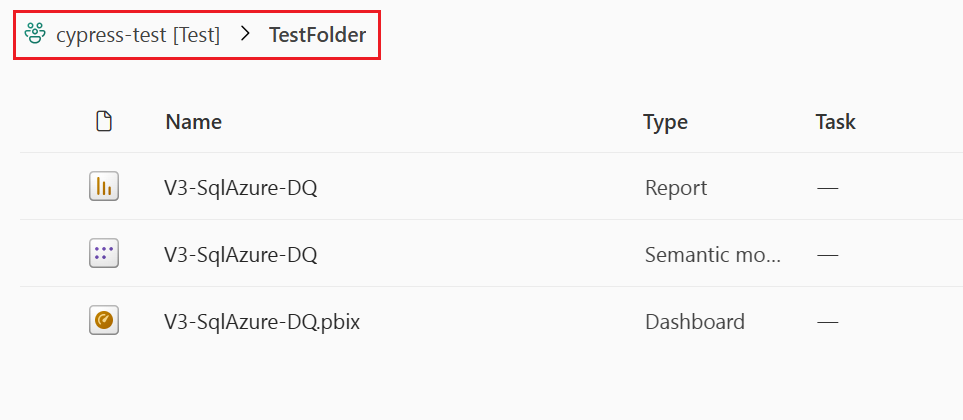
V kanálech nasazení se složky považují za součást názvu položky (název položky zahrnuje celou cestu). Když je položka nasazená, po změně cesty (přesunuté ze složky A do složky B), kanály nasazení tuto změnu použijí na spárovanou položku během nasazení – spárovaná položka se přesune i do složky B. Pokud složka B ve fázi, do které nasazujeme, neexistuje, vytvoří se nejprve v jejím pracovním prostoru. Složky se dají zobrazit a spravovat jenom na stránce pracovního prostoru.
Nasaďte položky do složky z této složky. Nemůžete nasazovat položky z různých hierarchií současně.
Identifikace položek přesunutých do různých složek
Vzhledem k tomu, že se složky považují za součást názvu položky, položky přesunuté do jiné složky v pracovním prostoru se v porovnání identifikují na stránce Kanály nasazení jako Jiné . Tato položka se nezobrazuje v okně porovnání, protože se nejedná o změnu schématu, ale změnu nastavení.
- Přesunutá položka složky v novém uživatelském rozhraní
- Přesunutá položka složky v původním uživatelském rozhraní

Jednotlivé složky nejde nasadit ručně v kanálech nasazení. Když se nasadí aspoň jedna z jejich položek, aktivuje se jejich nasazení automaticky.
Hierarchie složek spárovaných položek se aktualizuje pouze během nasazení. Během přiřazení se po procesu párování hierarchie spárovaných položek ještě neaktualizuje.
Vzhledem k tomu, že je složka nasazená jenom v případě, že je nasazená jedna z jejích položek, není možné nasadit prázdnou složku.
Nasazení jedné položky z několika položek ve složce také aktualizuje strukturu položek, které nejsou nasazené v cílové fázi, i když samotné položky nejsou nasazené.
Reprezentace nadřazené a podřízené položky
Zobrazí se jenom v novém uživatelském rozhraní. Vypadá stejně jako v pracovním prostoru. Podřízená položka se nenasadí, ale znovu se vytvoří v cílové fázi.

Vlastnosti položky zkopírované během nasazení
Seznam podporovaných položek najdete v tématu Podporované položky kanálů nasazení.
Během nasazení se zkopírují následující vlastnosti položky a přepíšou vlastnosti položky v cílové fázi:
Zdroje dat (podporují se pravidla nasazení)
Parametry (podporují se pravidla nasazení)
Vizuály sestav
Stránky sestavy
Dlaždice řídicího panelu
Metadata modelu
Relace mezi položkami
Popisky citlivosti se zkopírují jenom v případech, kdy je splněna jedna z následujících podmínek. Pokud tyto podmínky nejsou splněné, popisky citlivosti se během nasazování nekopírují .
Nasadí se nová položka nebo se existující položka nasadí do prázdné fáze.
Poznámka:
V případech, kdy je v tenantovi povolené výchozí popisování a výchozí popisek je platný, pokud je nasazená položka sémantickým modelem nebo tokem dat, popisek se zkopíruje ze zdrojové položky pouze pokud má popisek ochranu. Pokud popisek není chráněný, použije se výchozí popisek na nově vytvořený cílový sémantický model nebo tok dat.
Zdrojová položka má popisek s ochranou a cílová položka ne. V tomto případě automaticky otevírané okno požádá o souhlas s přepsání popisku cílové citlivosti.
Vlastnosti položky, které se nekopírují
Během nasazování se nekopírují následující vlastnosti položky:
Data – Data se nekopírují. Zkopírují se pouze metadata.
Adresa URL
ID
Oprávnění – pro pracovní prostor nebo konkrétní položku
Nastavení pracovního prostoru – Každá fáze má svůj vlastní pracovní prostor.
Obsah a nastavení aplikace – Pokud chcete aktualizovat aplikace, přečtěte si téma Aktualizace obsahu do aplikací Power BI.
Během nasazování se také nekopírují následující sémantické vlastnosti modelu:
Přiřazení role
Plán aktualizace
Přihlašovací údaje ke zdroji dat
Nastavení ukládání dotazů do mezipaměti (lze zdědit z kapacity)
Nastavení doporučení
Podporované sémantické funkce modelu
Kanály nasazení podporují mnoho sémantických funkcí modelu. Tato část obsahuje dva sémantické funkce modelu, které můžou vylepšit prostředí kanálů nasazení:
Přírůstková aktualizace
Kanály nasazení podporují přírůstkovou aktualizaci, což je funkce, která umožňuje rychlejší a spolehlivější aktualizace velkých sémantických modelů s nižší spotřebou.
Díky kanálům nasazení můžete provádět aktualizace sémantického modelu s přírůstkovou aktualizací při zachování dat i oddílů. Když nasadíte sémantický model, zásada se zkopíruje společně.
Pokud chcete zjistit, jak se přírůstková aktualizace chová s toky dat, podívejte se, proč se po použití pravidel toku dat zobrazují dva zdroje dat připojené k toku dat?
Poznámka:
Nastavení přírůstkové aktualizace se v Gen1 nezkopíruje.
Aktivace přírůstkové aktualizace v kanálu
Pokud chcete povolit přírůstkovou aktualizaci, nakonfigurujte ji v Power BI Desktopu a pak publikujte sémantický model. Po publikování jsou zásady přírůstkové aktualizace podobné v rámci kanálu a dají se vytvářet jenom v Power BI Desktopu.
Po nakonfigurování kanálu s přírůstkovou aktualizací doporučujeme použít následující tok:
Proveďte změny v souboru .pbix v Power BI Desktopu. Abyste se vyhnuli dlouhým čekacím dobám, můžete provádět změny pomocí vzorku dat.
Nahrajte soubor .pbix do první (obvykle vývojové) fáze.
Nasaďte obsah do další fáze. Po nasazení budou provedené změny platit pro celý sémantický model, který používáte.
Zkontrolujte změny, které jste provedli v jednotlivých fázích, a až je ověříte, nasaďte do další fáze, dokud se nedostanete do konečné fáze.
Příklady použití
Tady je několik příkladů, jak integrovat přírůstkovou aktualizaci s kanály nasazení.
Vytvořte nový kanál a připojte ho k pracovnímu prostoru pomocí sémantického modelu, který má povolenou přírůstkovou aktualizaci.
Povolte přírůstkovou aktualizaci v sémantickém modelu, který už je ve vývojovém pracovním prostoru.
Vytvořte kanál z produkčního pracovního prostoru, který má sémantický model, který používá přírůstkovou aktualizaci. Například přiřaďte pracovní prostor k produkční fázi nového kanálu a použijte zpětné nasazení k nasazení do testovací fáze a pak do fáze vývoje.
Publikujte sémantický model, který používá přírůstkovou aktualizaci do pracovního prostoru, který je součástí existujícího kanálu.
Omezení přírůstkové aktualizace
V případě přírůstkové aktualizace kanály nasazení podporují jenom sémantické modely, které používají rozšířená sémantická metadata modelu. Všechny sémantické modely vytvořené nebo upravené pomocí Power BI Desktopu automaticky implementují rozšířená sémantická metadata modelu.
Při opětovném publikování sémantického modelu do aktivního kanálu s povolenou přírůstkovou aktualizací způsobí následující změny selhání nasazení kvůli možné ztrátě dat:
Opětovným publikováním sémantického modelu, který nepoužívá přírůstkovou aktualizaci, nahraďte sémantický model, který má povolenou přírůstkovou aktualizaci.
Přejmenování tabulky s povolenou přírůstkovou aktualizací
Přejmenování nepřepočítaných sloupců v tabulce s povolenou přírůstkovou aktualizací
Jiné změny, jako je přidání sloupce, odebrání sloupce a přejmenování počítaného sloupce, jsou povolené. Pokud ale změny ovlivňují zobrazení, je potřeba provést aktualizaci, než se změna zobrazí.
Složené modely
Pomocí složených modelů můžete nastavit sestavu s více datovými připojeními.
Funkce složených modelů můžete použít k připojení sémantického modelu Fabric k externímu sémantickému modelu, jako je Azure Analysis Services. Další informace najdete v tématu Použití DirectQuery pro sémantické modely fabric a Azure Analysis Services.
V kanálu nasazení můžete pomocí složených modelů připojit sémantický model k jinému sémantickému modelu fabric externímu kanálu.
Automatické agregace
Automatické agregace jsou založené na uživatelsky definovaných agregacích a používají strojové učení k průběžné optimalizaci sémantických modelů DirectQuery pro maximální výkon dotazů sestav.
Každý sémantický model uchovává své automatické agregace po nasazení. Kanály nasazení nemění automatickou agregaci sémantického modelu. To znamená, že pokud nasadíte sémantický model s automatickou agregací, zůstane automatická agregace v cílové fázi tak, jak je, a nepřepíše se automatickou agregací nasazenou ze zdrojové fáze.
Pokud chcete povolit automatické agregace, postupujte podle pokynů v konfiguraci automatické agregace.
Hybridní tabulky
Hybridní tabulky jsou tabulky s přírůstkovou aktualizací , které můžou mít oddíly importu i přímého dotazu. Během čistého nasazení se zkopírují zásady aktualizace i oddíly hybridní tabulky. Když nasazujete do fáze kanálu, která už obsahuje oddíly hybridní tabulky, zkopíruje se jenom zásada aktualizace. Pokud chcete oddíly aktualizovat, aktualizujte tabulku.
Aktualizace obsahu do aplikací Power BI
Aplikace Power BI představují doporučený způsob distribuce obsahu pro bezplatné uživatele prostředků infrastruktury. Obsah aplikací Power BI můžete aktualizovat pomocí kanálu nasazení, abyste měli větší kontrolu a flexibilitu, pokud jde o životní cyklus vaší aplikace.
Vytvořte aplikaci pro každou fázi kanálu nasazení, abyste mohli jednotlivé aktualizace otestovat z pohledu koncového uživatele. Pomocí tlačítka publikovat nebo zobrazit na kartě pracovního prostoru publikujte nebo zobrazte aplikaci v konkrétní fázi kanálu.
- Publikování aplikace – nové uživatelské rozhraní
- Publikování aplikace – původní uživatelské rozhraní
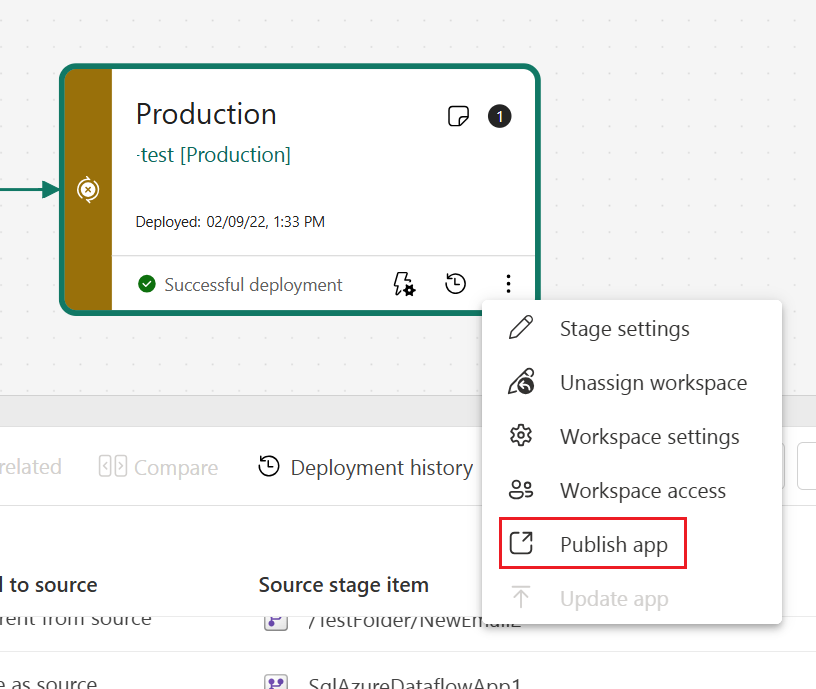
V produkční fázi můžete také aktualizovat stránku aplikace v prostředcích infrastruktury, aby byly všechny aktualizace obsahu dostupné uživatelům aplikace.
- Aktualizace aplikace – nové uživatelské rozhraní
- Aktualizace aplikace – původní uživatelské rozhraní
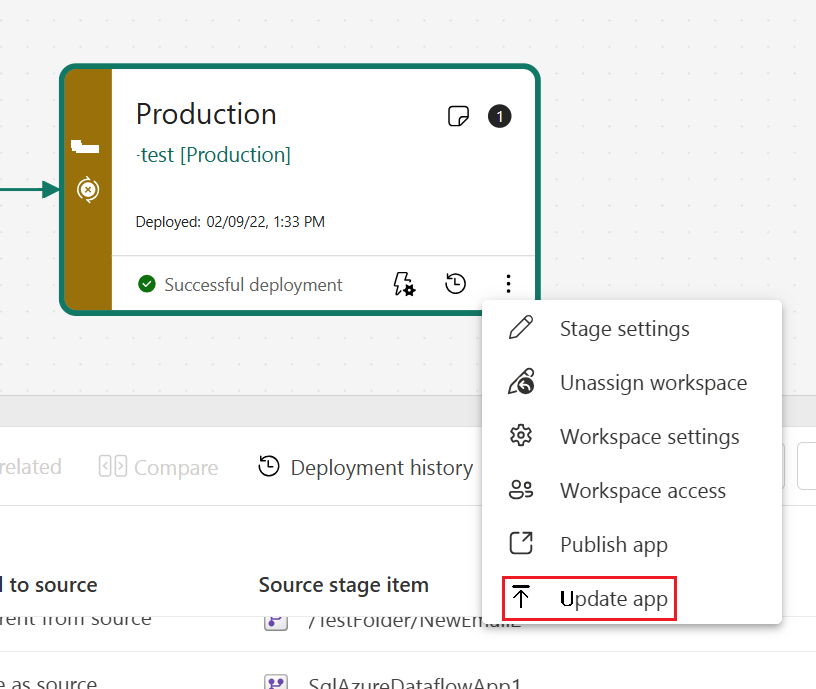
Důležité
Proces nasazení nezahrnuje aktualizaci obsahu nebo nastavení aplikace. Pokud chcete použít změny obsahu nebo nastavení, musíte aplikaci aktualizovat ručně v požadované fázi kanálu.
Oprávnění
Oprávnění jsou vyžadována pro kanál a pro pracovní prostory, které jsou k němu přiřazeny. Oprávnění kanálu a oprávnění pracovního prostoru se udělují a spravují samostatně.
Kanály mají jenom jedno oprávnění, správce, který se vyžaduje ke sdílení, úpravám a odstraňování kanálu.
Pracovní prostory mají různá oprávnění, označovaná také jako role. Role pracovního prostoru určují úroveň přístupu k pracovnímu prostoru v kanálu.
Kanály nasazení nepodporují skupiny Microsoftu 365 jako správce kanálu.
Pokud chcete v potrubí nasadit z jedné fáze do druhé, musíte být správcem potrubí a přispěvatelem, členem nebo správcem pracovních prostorů přiřazených k zúčastněným fázám. Správce kanálu, který nemá přiřazenou roli pracovního prostoru, může například zobrazit kanál a sdílet ho s ostatními. Tento uživatel ale nemůže zobrazit obsah pracovního prostoru v kanálu ani ve službě a nemůže provádět nasazení.
Tabulka oprávnění
Tato část popisuje oprávnění kanálu nasazení. Oprávnění uvedená v této části můžou mít různé aplikace v jiných funkcích infrastruktury.
Nejnižší oprávnění kanálu nasazení je správce kanálu a vyžaduje se pro všechny operace kanálu nasazení.
| Uživatelská | Oprávnění kanálu | Komentáře |
|---|---|---|
| Správce kanálu |
|
Přístup ke kanálu neuděluje oprávnění k zobrazení nebo provádění akcí s obsahem pracovního prostoru. |
|
Prohlížeč pracovních prostorů (a správce kanálu) |
|
Členové pracovního prostoru přiřadili roli Čtenář bez oprávnění k sestavení , nemají přístup k sémantickému modelu ani upravovat obsah pracovního prostoru. |
|
Přispěvatel pracovního prostoru (a správce kanálu) |
|
|
|
Člen pracovního prostoru (a správce kanálu) |
|
Pokud je blok znovu publikovat a zakázat nastavení aktualizace balíčku umístěné v oddílu zabezpečení sémantického modelu tenanta, můžou aktualizovat sémantické modely pouze vlastníci sémantických modelů. |
|
Správce pracovního prostoru (a správce kanálu) |
|
Udělená oprávnění
Při nasazování položek Power BI se může změnit vlastnictví nasazené položky. V následující tabulce se dozvíte, kdo může nasadit každou položku a jaký vliv má nasazení na vlastnictví položky.
| Položka infrastruktury | Požadovaná oprávnění k nasazení existující položky | Vlastnictví položky po prvním nasazení | Vlastnictví položky po nasazení do fáze s položkou |
|---|---|---|---|
| Sémantický model | Člen pracovního prostoru | Uživatel, který nasazení provedl, se stane vlastníkem. | Nezměněný |
| Tok dat | Vlastník toku dat | Uživatel, který nasazení provedl, se stane vlastníkem. | Nezměněný |
| Datový diagram | Vlastník datového diagramu | Uživatel, který nasazení provedl, se stane vlastníkem. | Nezměněný |
| Stránkovaná sestava | Člen pracovního prostoru | Uživatel, který nasazení provedl, se stane vlastníkem. | Uživatel, který nasazení provedl, se stane vlastníkem. |
Požadovaná oprávnění pro oblíbené akce
Následující tabulka uvádí požadovaná oprávnění pro oblíbené akce kanálu nasazení. Pokud není uvedeno jinak, pro každou akci potřebujete všechna uvedená oprávnění.
| Akce | Požadována oprávnění |
|---|---|
| Zobrazení seznamu kanálů ve vaší organizaci | Nevyžaduje se žádná licence (bezplatný uživatel) |
| Vytvořit kanál | Uživatel s jednou z následujících licencí:
|
| Odstranění kanálu | Správce kanálu |
| Přidání nebo odebrání uživatele kanálu | Správce kanálu |
| Přiřazení pracovního prostoru k dílčí fázi |
|
| Zrušení přiřazení pracovního prostoru k dílčí fázi | Jedna z následujících rolí:
|
| Nasazení do prázdné fáze (viz poznámka) |
|
| Nasazení položek do další fáze (viz poznámka) |
|
| Zobrazení nebo nastavení pravidla |
|
| Správa nastavení kanálu | Správce kanálu |
| Zobrazení fáze kanálu |
|
| Zobrazení seznamu položek ve fázi | Správce kanálu |
| Porovnání dvou fází |
|
| Zobrazení historie nasazení | Správce kanálu |
Poznámka:
Pokud chcete nasadit obsah v prostředí GCC, musíte být alespoň členem zdrojového i cílového pracovního prostoru. Nasazení jako přispěvatele se zatím nepodporuje.
Úvahy a omezení
Tato část uvádí většinu omezení v kanálech nasazení.
- Pracovní prostor se musí nacházet v kapacitě Fabric.
- Když v současné době nasadíte pracovní prostor do existujícího cílového pracovního prostoru v jiné oblasti, nemusí se v dialogovém okně nasazení zobrazovat upozornění.
- Maximální počet položek, které lze nasadit v jednom nasazení, je 300.
- Stažení souboru .pbix po nasazení se nepodporuje.
- Skupiny Microsoft 365 nejsou podporované jako správci kanálu.
- Když položku Power BI nasadíte poprvé, pokud má jiná položka v cílové fázi stejný název a typ (například pokud jsou oba soubory sestavy), nasazení selže.
- Seznam omezení pracovního prostoru najdete v omezeních přiřazení pracovního prostoru.
- Seznam podporovaných položek najdete v části Podporované položky. Žádná položka, která není v seznamu, není podporovaná.
- Nasazení selže, pokud některá z položek má cyklické nebo samostatné závislosti (například položka A odkazuje na položku B a položku B odkazuje na položku A).
- Sestavy PBIR nejsou podporované.
Omezení sémantického modelu
Datové sady, které používají připojení k datům v reálném čase, není možné nasadit.
Sémantický model s Režimem připojení DirectQuery nebo složeným režimem připojení, který používá tabulky variant nebo automatického data a času , není podporovaný. Další informace najdete v tématu Co můžu dělat, když mám datovou sadu s režimem připojení DirectQuery nebo složeným režimem připojení, která používá tabulky variant nebo kalendáře?.
Pokud cílový sémantický model používá živé připojení, musí zdrojový sémantický model použít i tento režim připojení.
Po nasazení není stahování sémantického modelu (z fáze, do které se nasadilo) podporováno.
Seznam omezení pravidel nasazení najdete v tématu Omezení pravidel nasazení.
Pokud je zapnutá automatická vazba, pak:
- Nativní dotaz a DirectQuery společně se nepodporují. To zahrnuje datové sady proxy serveru.
- Připojení zdroje dat musí být prvním krokem ve výrazu mashup.
Při nasazení sémantického modelu Direct Lake se automaticky neváže k položkám v cílové fázi. Pokud je například LakeHouse zdrojem pro sémantický model DirectLake a oba jsou nasazené do další fáze, bude sémantický model DirectLake v cílové fázi stále vázán na LakeHouse ve zdrojové fázi. Pomocí pravidel zdroje dat ji svážete s položkou v cílové fázi. Jiné typy sémantických modelů jsou automaticky vázány na spárovanou položku v cílové fázi.
Omezení toku dat
Nastavení přírůstkové aktualizace se v Gen1 nezkopíruje.
Když nasazujete tok dat do prázdné fáze, kanály nasazení vytvoří nový pracovní prostor a nastaví úložiště toku dat na úložiště objektů blob infrastruktury. Úložiště objektů blob se používá i v případě, že je zdrojový pracovní prostor nakonfigurovaný tak, aby používal Azure Data Lake Storage Gen2 (ADLS Gen2).
Instanční objekt není pro toky dat podporovaný.
Nasazení modelu CDM (Common Data Model) se nepodporuje.
Omezení pravidel kanálu nasazení, která ovlivňují toky dat, najdete v tématu Omezení pravidel nasazení.
Pokud se tok dat během nasazování aktualizuje, nasazení selže.
Pokud porovnáváte fáze během aktualizace toku dat, výsledky jsou nepředvídatelné.
Omezení datového diagramu
Datový diagram s popisky citlivosti nejde nasadit.
Abyste mohli nasadit datamart, musíte být vlastníkem datového diagramu.
Související obsah
Začínáme s kanály nasazení